文件夹jpg图片怎么样才能直接显示图片 如何让电脑文件夹中的图片直接显示
更新时间:2024-03-13 17:49:25作者:yang
在电脑文件夹中查看图片时,有时候我们希望能够直接显示图片而不是只看到文件名,为了实现这一目的,我们可以通过一些简单的操作来让电脑文件夹中的图片直接显示出来。这样不仅能够更方便地浏览图片,还能让我们更快速地找到需要的图片文件。接下来就让我们一起来了解一下如何实现这个功能吧。
操作方法:
1.我们首先在电脑图片文件夹界面点击查看
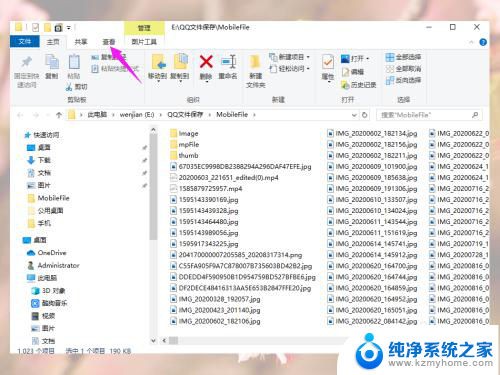
2.然后我们在查看界面点击大图标或超大图标
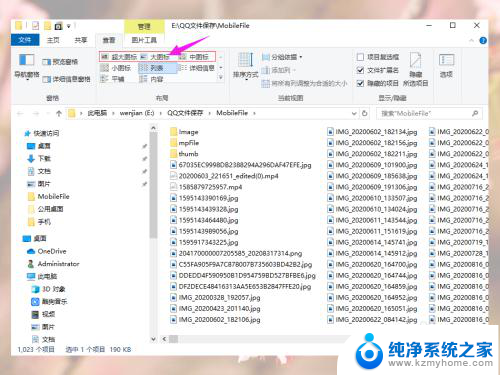
3.如果没有显示直接显示图片,我们再点击查看工具栏中的选项
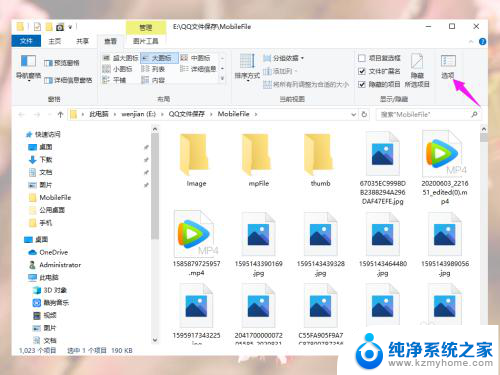
4.然后我们在文件夹选项窗口点击查看
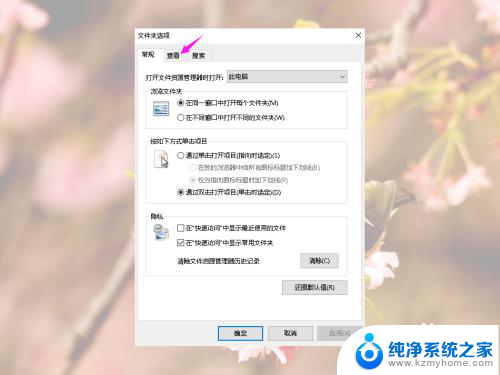
5.然后我们高级设置中找到“始终显示图标,从不显示宿略图”并去掉勾选
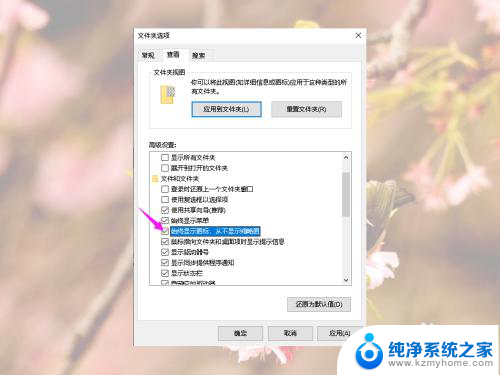
6.然后我们先点击应用,再点击确定
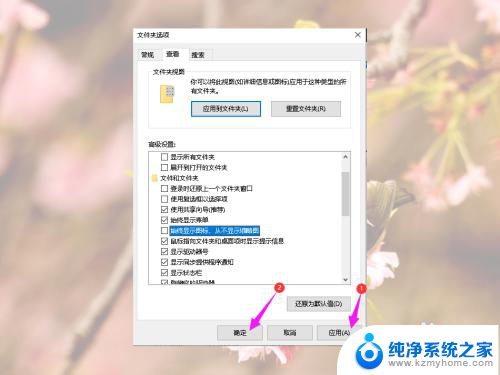
7.然后我们就能看到文件夹中直接显示图片样式了
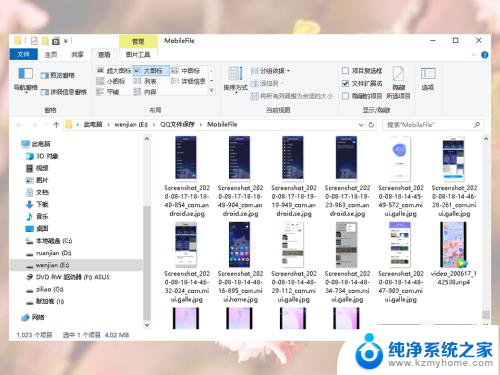
以上是关于如何直接显示文件夹中的jpg图片的全部内容的步骤介绍,如果您遇到相同问题,可以参考本文中的修复方法,希望能对您有所帮助。
文件夹jpg图片怎么样才能直接显示图片 如何让电脑文件夹中的图片直接显示相关教程
- 怎么让文件夹直接显示图片 电脑文件夹中的图片如何直接显示
- 电脑查看照片中如何直接显示图片 电脑文件夹中的图片如何直接显示
- 电脑上的图片怎么能直接显示出来 电脑文件夹中的图片如何直接显示
- 电脑jpg图片直接显示图片 电脑文件夹中的图片怎么直接查看
- 文件夹内图片显示缩略图 文件夹中图片怎么显示小图
- 文件夹怎么查看图片缩略图 文件夹图片缩略图显示方法
- windows 图片转pdf 如何通过软件将图片直接转换为PDF文档
- wps怎样才能插入图片 wps怎样才能插入图片到文档中
- 怎么批量旋转文件夹里的图片 如何快速批量旋转文件夹中的图片
- 电脑微信的图片存在哪个文件夹里面 电脑版微信接收的照片存放在哪个文件夹
- 笔记本电脑怎样连接到另一个显示器 外接显示屏连接笔记本电脑步骤
- 联想笔记本怎么调屏幕亮度 联想电脑屏幕亮度调节太暗
- 笔记本图标变大怎么样恢复 电脑桌面图标变大了怎么调整大小
- word页面背景色 Word背景色设置方法
- 0x00000001a蓝屏原因 电脑蓝屏代码0x0000001a解决方法
- 怎么电脑登录微信手机不登录 微信电脑版独立登陆教程
电脑教程推荐